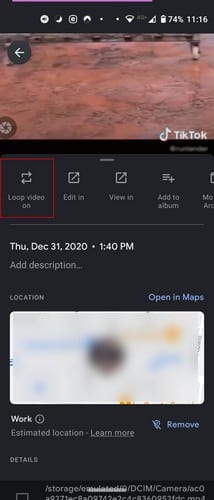Si trabaja principalmente en sus proyectos en su dispositivo Android, definitivamente está utilizando su Dispositivo Android para reproducir videos en bucle. Pero, tal vez porque es más cómodo en su computadora debido a la pantalla más grande, prefiere reproducir sus videos en línea. Aquí hay algunos sitios en línea donde puede reproducir sus videos de forma gratuita.
1. Fotos de Google
Sí, Google Photos tiene una función incorporada que le permite reproducir sus videos. Ve a tus fotos de Google y abre cualquier video. Haga clic en los puntos en la parte superior derecha y asegúrese de que la casilla para reproducir video esté seleccionada.
Si alguna vez desea apagarlo, vuelva a hacer clic en el cuadro. También es posible reproducir un video en Google Photos para Android. Busque el video que desea reproducir y toque los puntos. Pero, esta vez, la opción de bucle aparecerá desde abajo. La aplicación le dirá claramente si la opción de bucle está habilitada.
2. Fastreel – Videos en bucle en línea
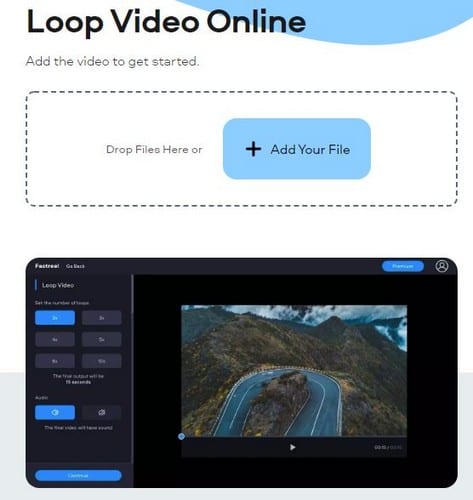
Fastreel es una opción que hará el trabajo y repetirá su video. Una vez que haya subido su video, puede elegir cuántos bucles desea que tenga su video. Puede elegir entre opciones como:
El sitio también le permite eliminar audio de video. Si elige Premium, obtiene una exportación premium única, carga rápida, marca de agua y uso compartido de YouTube. Recuerde que el video debe tener menos de 500 MB. A la derecha, también verá una ventana en la que puede obtener una vista previa de su video. Cuando esté listo para cargar su video, haga clic en la opción Continuar. Tiene la opción de descargar el video con o sin marca de agua.
3. Kapwing: haz un bucle en este clip
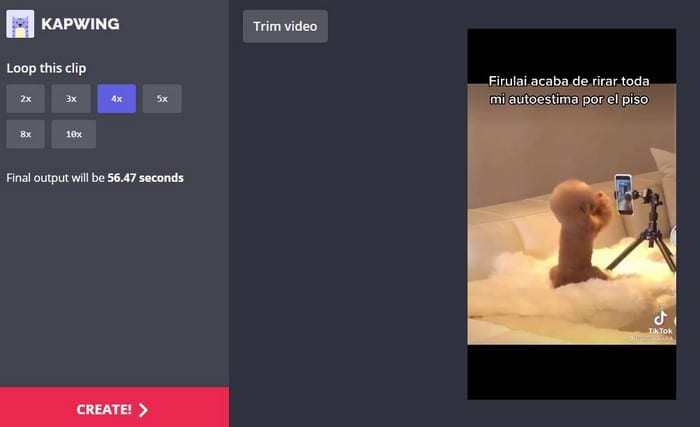
Como previsto, Kapwing también le da la opción de reproducir su video tantas veces como desee. Puede elegir entre:
Cuánto tiempo se mostrará el video en las opciones de bucle. Si desea modificar un poco su video, haga clic en la opción de recorte de video. Puede recortar su video usando los controles deslizantes y también verá una opción para agregar el recorte.
4. Clideo Repeat Video con Online Looper
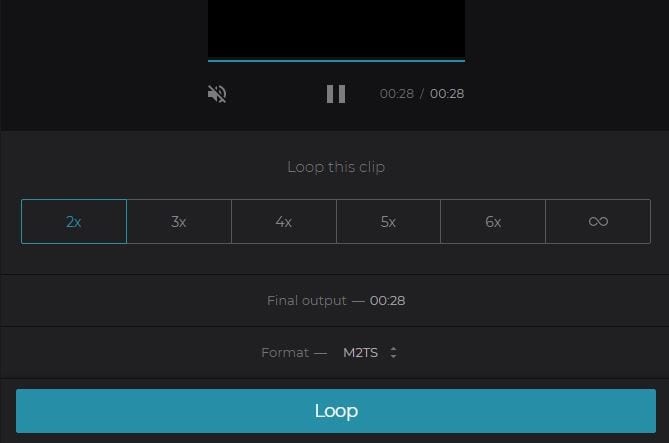
Cuando estas en Videola página principal de, descargue el video que desea reproducir. El proceso de descarga es rápido, por lo que no tendrá que esperar demasiado. En la siguiente ventana, su video comenzará a reproducirse y verá opciones como repetir su video dos, tres, cuatro, cinco o incluso seis veces. Una opción de bucle de Clideo que otros no tienen es la opción de bucle de video indefinidamente. Si elige la última opción, su video se convertirá en GIF y no tendrá sonido.
Clideo también le mostrará la salida final del video y también le dará opciones de formato. Por ejemplo, puede optar por mantener el anterior, 3G2, 3GP, AVI, ASF, F4V, FLV y M2TS. Una vez que haya hecho sus elecciones, haga clic en el sonido del bucle. Verá una vista previa de cómo se verá su video y las opciones para eliminar la marca de agua, cambiar el resultado o descargar. Si elige editar su video, el sitio le pedirá que cree una cuenta.
5. Looper de video Veed
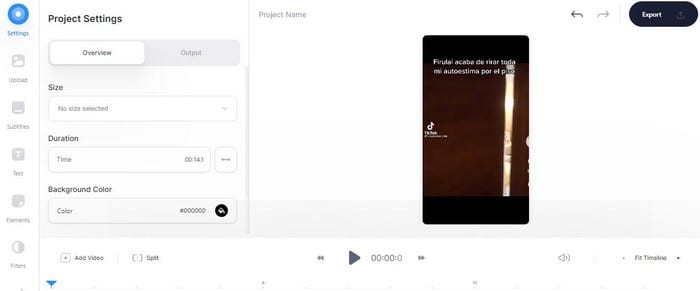
Deje lo mejor para el final. Veed es un looper de video con muchas funciones que le brinda lo que necesita para reproducir y editar su video. Con Veed, no puede quejarse de la falta de opciones para su video.
En la pestaña Presentación, verá opciones para ajustar:
- Tamaño – Puede elegir entre opciones como Original, Square, YouTube, Landscape, Story, Tik Tok, Pinterest, LinkedIn, etc.
- Color de fondo – Puedes elegir entre los colores ya disponibles o ajustar el hexágono para crear el tuyo propio.
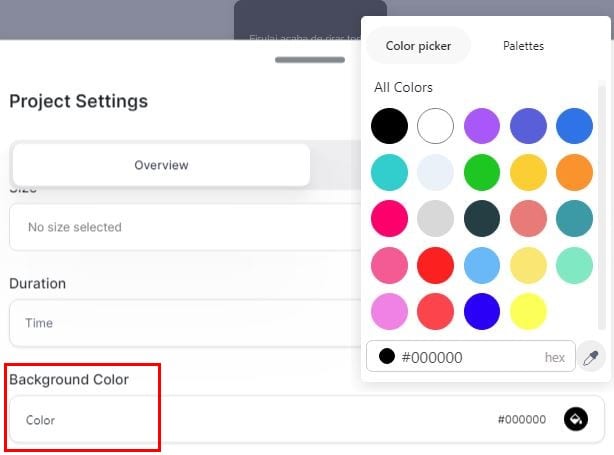
También hay configuraciones de salida personalizadas para elegir, como:
- Borrador
- Estándar
- YouTube 720p
- Twitter Hootsuite
Utilice los controles deslizantes proporcionados para ajustar el límite y la resolución de FPS. También hay un control deslizante para ajustar el CRF o elegir entre las opciones de calidad constante o velocidad de bits constante. No puedo olvidar el control deslizante preestablecido del codificador que se puede configurar en un archivo de renderizado rápido, estándar o más pequeño.
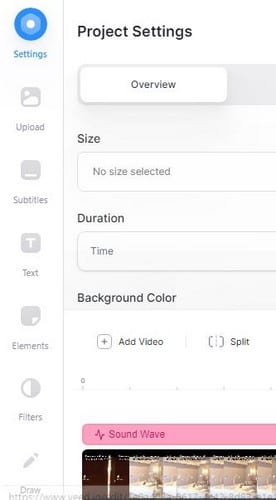
Puede usar otras funciones de video, incluidos subtítulos, texto, elementos, filtros y dibujos. Si desea que su video muestre ondas sonoras, haga clic en los elementos y elija el estilo de ondas sonoras. Al hacer clic en los filtros, verá una vista previa de cómo se verá su video con este filtro.
Pensamientos finales
Cuando se trata de reproducir su video, hay algunas opciones para elegir. Pero no todos ofrecen la misma funcionalidad. Por eso es importante darse una vuelta antes de decidir cuál va a elegir. Espero que hayas encontrado uno que te guste. No olvides hacerme saber lo que te gusta en los comentarios a continuación.